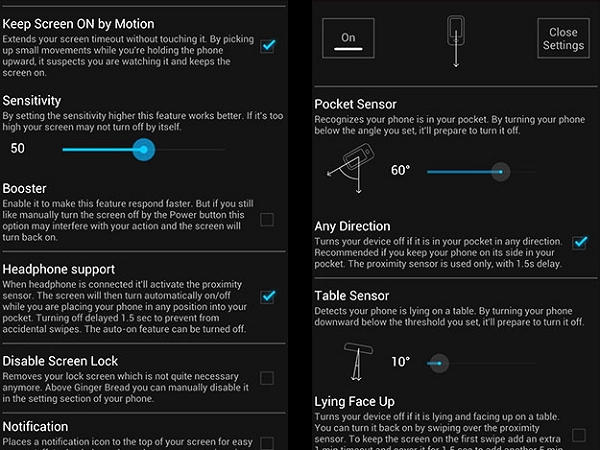
手機耗電原因皆是因為螢幕耗電過大,所以螢幕如果不需要使用時保持休眠狀態可以有效節省電量,而「Gravity Screen」只要將「Gravity Screen」設定預先設定好,將手機擺放到口袋或包包裡,放置的像「不使用」的狀態螢幕就會自動關閉,拿在手中螢幕面對自己就喚醒,非常方便!
大部分手機耗電原因皆是因為螢幕耗電過大,所以為了節省手機電源,螢幕如果不需要使用時保持休眠狀態可以有效節省電量,而且關閉螢幕如果不使用APP控制的話,電源鍵或其他實體鍵按久了會造成一定損耗,而今天要介紹的「Gravity Screen」則不只是自動關閉螢幕,它還能自動喚醒螢幕,只要將「Gravity Screen」設定預先設定好,將手機擺放到口袋或包包裡,放置的像「不使用」的狀態螢幕就會自動關閉,拿在手中螢幕面對自己就喚醒,非常方便!接下來就讓筆者來介紹「Gravity Screen」吧!
下載網址:http://goo.gl/034XWP
1.「Gravity Screen」安裝後開啟會要求啟動裝置管理員,要求「鎖定螢幕」的權限,按下啟用確認此項權限開啟。

2.進入主介面後按下左上角的「On」即可開啟「Gravity Screen」於背景服務,並且在狀態欄位顯示「|」符號,這裡可以看見底下的「Pocket Sensor」口袋感應器,這裡的意思為「當手機傾斜角度為60度時關閉螢幕」,如果勾選下方的「Any Direction」則表示「無論任何角度,當手機置於包包內時關閉螢幕」。

3.下拉看見選項「Table Sensor」桌面感應器,在此選項中的說明意思為「手機螢幕面朝下」角度為10度時螢幕關閉,這裡的10度無法調整,必須購買專業版本的 Gravity Screen 才有進階功能(任意角度);下方的「Lying Face Up」選項大致內容為「當手機螢幕面朝上靜置於桌面則自動關閉螢幕,以手勢劃過距離感應裝置時螢幕亮起1分鐘,如果沒有任何後續動作則直接關閉螢幕;將距離感應裝置蓋住1.5秒則開啟時間延長為5分鐘,此時間可累積,想關閉螢幕時只要將手機拿起後再放到桌面上就可以關閉」。

4.「Turn Screen ON by Motion」的意思為「當你移動你的手機時開啟螢幕」,底下的「Timeout」則是在這之後預設10秒關閉螢幕,可以拖曳調整時間,「Sensitivity」則是偵測你移動手機時的靈敏度。

5.看到這裡大家一定會想到,那能不能直接晃動手機喚醒螢幕?「Gravity Screen」就有這個設定,「Keep Screen ON by Motion」就是當你搖晃你的手機時喚醒螢幕,下方的「Sensitivity」即晃動的靈敏度;其餘部分諸如「Vibration」關閉螢幕時震動、「Notification」通知欄圖示等就留給讀者來調整吧!

6.如果要移除「Gravity Screen」必須要先移除裝置管理員的設定,你可以下拉到最底下,點選「Uninstall」移除,再按下「Menu」→「Default setting」還原回預設設定即可,最後上拉至最上層按下按下「Close Settings」關閉「Gravity Screen」


請注意!留言要自負法律責任,相關案例層出不窮,請慎重發文!